Instagram od svého debutu v roce 2010 roste na popularitě a uživatelé mají tendenci milovat zaměření Instagramu na komunikaci prostřednictvím obrázků a videí. Aplikace je optimalizována pro mobilní zařízení, díky čemuž je dokonalou platformou sociálních médií pro dnešní technologický věk. Nikdy nebylo snazší pořizovat a sdílet vysoce kvalitní fotografie.
Instagram postupně přidával další funkce, protože uživatelé požadují stále více způsobů komunikace s přáteli a sledujícími. Instagram však nadále omezuje stejné funkce a vyžaduje, aby uživatelé skákali přes obruče, aby dosáhli svých cílů. Jedním z takových cílů jsou delší videa.
Délka videí na Instagramu
S příchodem Instagramu, který se zaměřuje na videa konkurující TikTok a YouTube, mohou uživatelé pořizovat videa, sdílet je na svém profilu, posílat je přímou zprávou a zveřejňovat je ve svém příběhu. Tato videa jsou však časově omezena.
- Instagram Live může trvat až čtyři hodiny (dříve jednu hodinu).
- Instagramové příběhy může trvat až 15 sekund.
- Instagramová videa ve vašem zdroji (dříve IGTV a feed příspěvky do října 2021) může trvat až 60 minut.
- Instagram kotouče může trvat až 90 sekund (dříve 60 sekund).
To samozřejmě může být nepříjemné, když chcete sdílet něco, co se do těchto časových omezení nevejde.
Jak tedy obejít limity videí na Instagramu? Existuje několik způsobů, jak dostat svá delší videa na Instagram tam, kam patří! Začíná to rozhodnutím, která možnost je nejlepší. Snímky, živá videa nebo videa nemůžete prodloužit, než je jejich přednastavený limit, ale můžete nechat příběhy „zobrazovat“ déle.
Pokud máte předem nahrané video, které vyhovuje časovým omezením Reels (nyní 90 sekund oproti 60), je nejlepší je zveřejnit tam, aby bylo vidět celé video. Pokud však potřebujete použít Instagram Stories, mohou se překrývat, aby se zobrazily jako jeden (až 100 klipů po 15 sekundách s malou, téměř nepostřehnutelnou pauzou mezi nimi), což vám dává spoustu času na použití za 24 hodinové trvání.
jak snapchat bez rukou
Jak zveřejňovat delší videa Instagram Stories
Nahrávání videí na Instagram Stories má limit 15 sekund na klip. Pokud vaše video tento limit překročí, IG ho rozdělí na 15sekundové segmenty (celkem až 60 sekund). Nejlepší možností je použít aplikaci třetí strany k oříznutí videí před jejich nahráním, abyste mohli nastříhat delší videa, která překračují limit 60 sekund. Tímto způsobem se automaticky přehraje požadovaným způsobem, přičemž místo 15sekundových přírůstků určí dobu trvání každého klipu.
Můžete ostříhat první segment po 10 sekundách, následovat 15 pro druhý klip a poté pokračovat po 60 sekundách, aby byl váš příběh IG delší. Jak bylo potvrzeno na Mashable, maximální počet Stories (segmentů) za den je 100 .
I když Instagram omezuje váš příběh na celkem 60 sekund, můžete pokračovat v přidávání dalších klipů/segmentů, aby to bylo tak dlouho, jak potřebujete – až do limitu 100 příběhů. Instagram automaticky přehraje každý díl, jeden po druhém, s téměř bezproblémovou přesností.
Poznámka: Pokud zaznamenáte rozmazaná videa nebo podivné přechody mezi jednotlivými klipy, může to být způsobeno rychlostí vašeho internetu v době nahrávání, nebo Instagram potřebuje více času na dokončení procesu publikování. Když jsme se pokusili rozdělit dlouhé video a nahrát ho po segmentech pomocí aplikace třetí strany, přechody mezi klipy byly na sekundu rozmazané. Později rozostření zmizelo a IG ukázal přiměřeně hladký přechod.
Zde jsou dostupné metody, jak prodloužit příběhy Instagramu.
#1 Nahrajte své dlouhé video přímo do Instagram Stories
Nejrychlejším způsobem, jak nahrát své delší video do Instagram Stories, je přidat ho přímo do aplikace. Pamatuj si to Instagram používá pouze prvních 60 sekund a segmenty rozřezává na 15sekundové přírůstky . Zveřejňuje se tedy pouze první minuta vašeho videa, což je často nežádoucí.
Přejděte na Instagram a přidejte dlouhé video do svého příběhu. IG automaticky vytváří klipy o délce 15 sekund a pokračuje až do celkové délky 1 minuty. Zbytek videa se přestřihne.
Poznámka: Tato možnost nemusí pro některé uživatele fungovat. Když jsme to 18. června 2022 zkoušeli, po nahrání prvního 15sekundového klipu se nám stále zobrazovala chyba. Do dalšího by to nepokračovalo.
#2. Pomocí více klipů vytvořte delší příběhy na Instagramu
Nejlepším a nejpřímějším způsobem, jak vytvořit delší videa pro váš příběh Instagramu, je ručně zveřejňovat video po krocích. Tato metoda umožňuje zveřejňovat segmenty/klipy, které přesahují limit 60 sekund pro příběh.
Mnoho aplikací třetích stran to udělá za vás, rozdělí vaše video na 15sekundové nebo méně segmenty a některé zajistí, že vaše video bude vyhovovat Instagramu (rozlišení, snímková frekvence atd.). Pokud ne, Instagram je automaticky převede na požadované specifikace. Zde jsou některé z nejlepších možností, jak prodloužit příběhy Instagramu.
InShot pro Android a iOS

InShot je jednou z nejlepších možností, protože před nahráním videa můžete provést řadu úprav, jako jsou nálepky, přechody, zvuk, filtry atd. InShot pro Android nebo InShot pro iPhone . Přidejte své video do InShot, proveďte libovolné požadované úpravy a poté vyberte, zda je chcete sdílet na Instagramu. Odtud to zveřejníte na svém IG Story.
Story Cutter pro Android
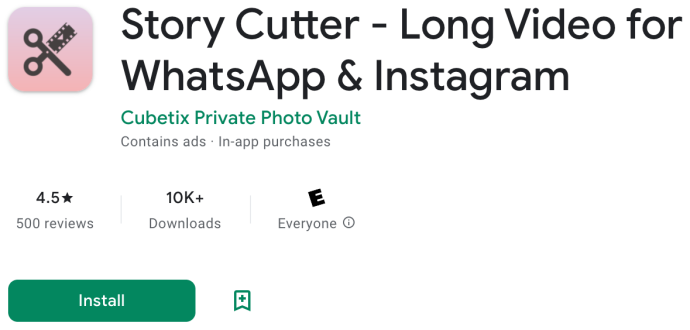
V systému Android Řezačka příběhů by Cubetix Private Photo Vault je vynikající druhou volbou, hlavně proto, že se snadno používá a je rychlý. Jména vydavatelů uvádíme, abychom vás chránili před napodobitelnými aplikacemi a zajistili, že získáte ten správný. Pomocí Story Cutter si vyberete video, vyberete Instagram jako požadovaný zdroj a klepnete na Hotovo a poté nechte spustit proces dělení. Odtud sdílíte každý klip/segment do Instagram Stories a IG je zkombinuje, aby vytvořila vaše delší video.
Rozdělit video pro iOS/iPhone
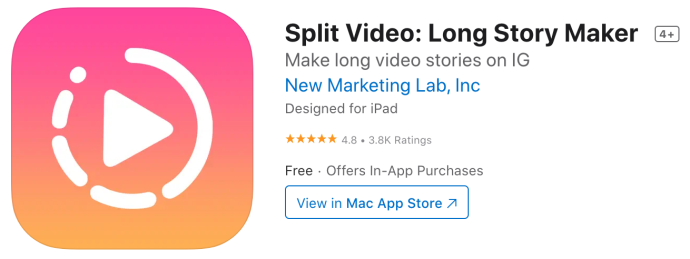
Na iOS/iPhone, Rozdělit video by New Marketing Lab, Inc je dobrou volbou. Aplikace je 100% zdarma s plnou funkčností. To, co jej odlišuje od ostatních, jsou řízené/omezené reklamy.
CutStory pro iOS
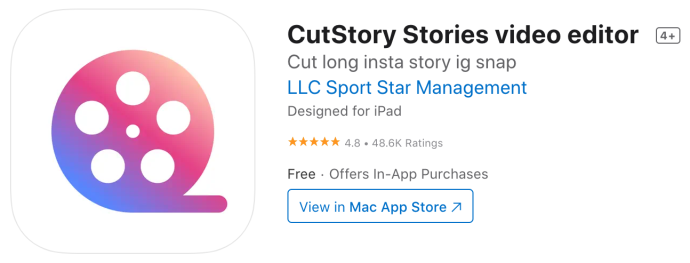
CutStory od LLC Sport Star Management je další aplikace pro iOS, která získává vysoké hodnocení a nabízí další možnosti úprav při vytváření sekvenčních 15sekundových klipů pro videa Instagram Story. Nicméně CutStory obsahuje vodoznak pokud nezaplatíte prémiovou cenu (relativně levná) nebo se předplatíte, ale nejsou zde žádné reklamy.
Průběžně pro Instagram pro iPhone
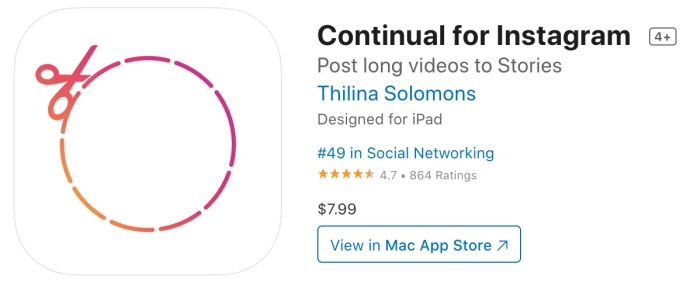
Pokud jste uživatelem iPhone, zvažte vyplacení 7,99 $ Průběžně pro Instagram . Tato aplikace automaticky zkrátí vaše delší videa na 15sekundové přírůstky, abyste je mohli sdílet ve svém Instagram Story. Klipy pak můžete nahrát společně nebo jednotlivě.
Pokud hledáte způsob, jak stříhat a nahrávat dlouhá videa na Instagram, už to nebude jednodušší.
StorySplitter pro iPhone
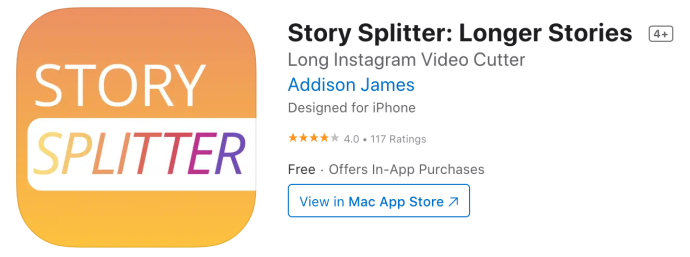
Pokud nemůžete ospravedlnit cenu za některé aplikace pro úpravu videa, StorySplitter je pro uživatele iOS zdarma (.99 pro prémiovou verzi). Dělá to prakticky totéž, rozděluje videa do 15sekundových klipů.
Na rozdíl od Continual pro Instagram vám však neumožňuje zveřejňovat videa ve formátu na šířku, a pokud nevyužijete prémiovou verzi, vaše obrázky budou vodoznakem. U bezplatné aplikace by to však mělo zvládnout.
Vestavěné video editory
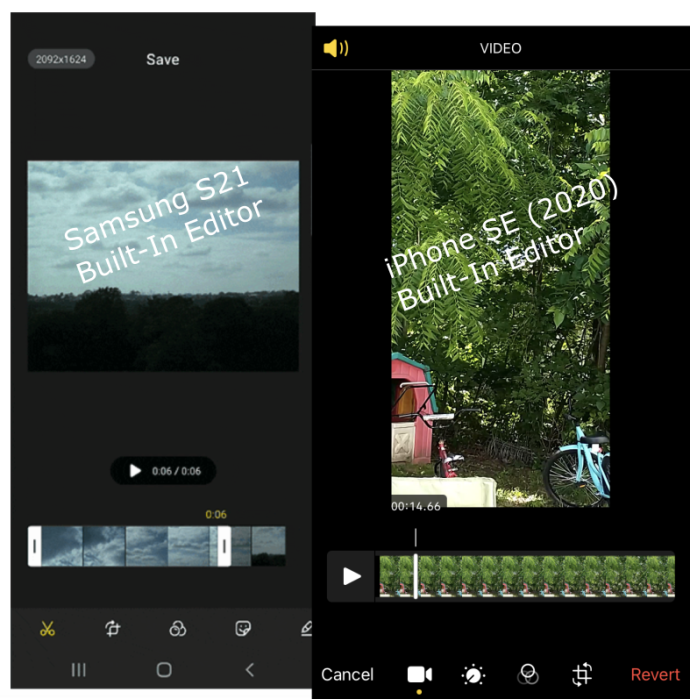
Můžete také použít funkce pro úpravu videa v telefonu ke zkrácení videa na 15sekundové přírůstky, ale je to náročné. Může být obtížné určit přesné časy pro oříznutí a během procesu řezání můžete vynechat segmenty. Pokud zvolíte tuto možnost, budete muset vytvořit své 1minutové video a zkrátit ho na čtyři (nebo více) 15sekundové (nebo méně) klipy, které můžete snadno nahrát na Instagram jeden po druhém.
Zde je návod, jak nahrát své klipy do Instagram Stories z galerie obrázků v telefonu. Všimněte si, že aplikace třetích stran mají tlačítko Instagram, které vás automaticky přenese do Instagram Stories.
- Klepněte na
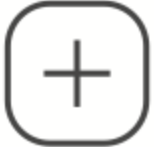 ikonu (ikonu přidat) v pravé horní části.
ikonu (ikonu přidat) v pravé horní části. - Vybrat Příběh z rozbalovacích možností.
- Klepněte na video, které chcete přidat do svého příběhu, nebo vyberte více videí a obrázků dlouhým stisknutím jednoho z nich, abyste otevřeli možnost vícenásobného výběru.
- Klepněte další v pravé dolní části pokračujte dalším krokem.
- Klepněte na Samostatný pro videa, obrázky nebo obojí, nebo si vyberte Rozložení pouze pro obrázky.
- Vybrané soubory se zobrazí jako klipy/segmenty ve spodní části nové obrazovky. Klepněte na další přejít k dalšímu kroku.
- Ve spodní části se zobrazí obrazovka Share. Zajistit Tvůj příběh má zaškrtnutí, potom klepněte na Podíl.
- Instagram zahájí proces konverze/nahrání.
Bez ohledu na způsob, jakým se příběhy Instagramu prodlužují, když někdo navštíví váš příběh, uvidí vaše segmenty videa/klipy v pořadí, v jakém jste je zveřejnili. Nebude to 100% bezproblémové, ale bude to velmi blízko vašemu požadovanému příběhu.
Metoda třetí: Pusťte se do živého vysílání
Jednou z hlavních nevýhod dvou výše uvedených metod je, že vaše videa nebudou 100% bezproblémová. I když se příběhy Instagramu budou přehrávat automaticky, mohou působit mírně trhaně tam, kde jeden klip končí a druhý začíná.
Pokud chcete, aby vaše video bylo celistvé, zkuste to nejprve nahrát naživo.
Živá videa na Instagramu mohou být dlouhá až 4 hodiny.
Nejčastější dotazy: Vytváření delších videí na Instagramu
Mohu vložit odkaz na své video?
Když vytvoříte příspěvek, můžete vždy zmínit „Odkaz v biu“ a nasměrovat lidi na váš kanál YouTube, webovou stránku nebo kamkoli, kde je vaše video sdíleno. Instagram díky protokolu blokování spamu neumožňuje uživatelům přidávat odkazy přímo do jejich příspěvků.
Závěrečné myšlenky
Instagram je neuvěřitelně populární, protože je to vynikající platforma pro pořizování a sdílení fotografií a videí s vašimi sledujícími. Pokud však chcete nahrát video delší než jednu minutu, časová omezení Instagramu mohou být frustrující.
Pokud potřebujete, aby bylo vaše video zveřejněno na vašem instagramovém zdroji, je nejlepší udělat si čas a udělat to co nejpůsobivější. Zabalit chytlavé, vysoce kvalitní a poutavé video do 15 sekund není snadné, ale je to možné.









